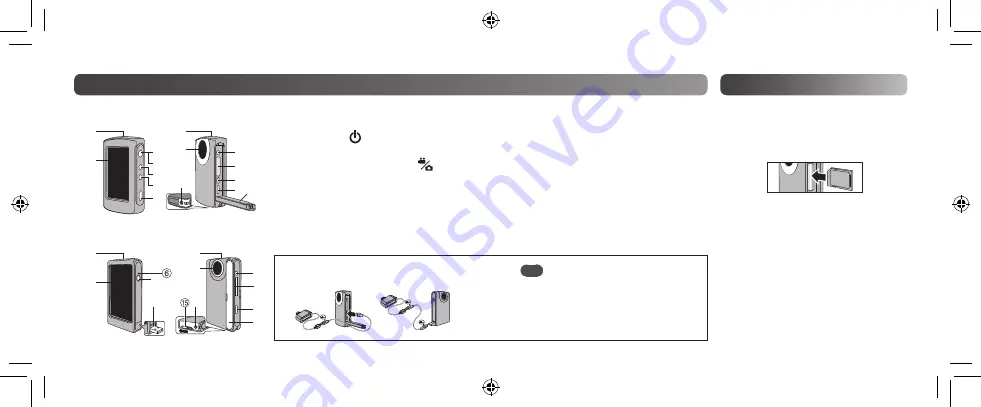
8
9
元件名稱
插入 SD 記憶卡
確定可用以下記憶卡 (第 4 級以
上) 操作,容量為 2 GB 至 64 GB。
Panasonic、TOSHIBA、SanDisk、
ATP、Eye-Fi。
g
GC-WP10
g
GC-FM2
,
麥克風
GC-WP10
:立體聲/
GC-FM2
:單聲道
-
AV 影音接頭
GC-WP10
:也可當作耳機接頭
.
SD 記憶卡插槽
/
USB 接頭
0
HDMI 迷你接頭
1
USB 接頭滑桿**
按住滑桿然後滑動
2
蓋子
** 僅適用
GC-FM2
!
LCD 螢幕 (觸控式螢幕)
#
喇叭
$
電源按鈕 [ ]
%
SCREEN LOCK 按鈕*
&
視訊/靜態影像選擇按鈕 [
]*
(
電源/充電指示燈
)
拍攝或錄製按鈕*
*
三腳架安裝座
+
鏡頭
* 僅適用
GC-WP10
•
為了保護資料,請勿觸碰 SD 記憶卡上
的端子。
•
插入 SD 記憶卡時,請務必關閉電源。
•
如果要使用電腦播放 SDXC 記憶卡上的
視訊/靜態影像/音訊,請在插入 SDXC
記憶卡前,參見內建記憶體中的
“使用
者操作手冊 (進階)”
(第 13 頁)。
將選購的交流電源轉接器
(AC-V10LU) 連接至攝影機
註
•
交流電源轉接器連接至攝影機時,可
以拍攝或播放視訊/靜態影像/音訊檔
案。
#
$
(
)
!
+
,
*
.
/
0 2
-
%
&
#
+
$
!
*
/
0
2
-
,
.





































